May 24
programmazione di database utilizzando Visual Basic 6.0 si basa sulle ADO (ActiveX Data Objects) Architettura Object Model. Si tratta di un'architettura meno complicato rispetto al precedente DAO (Data Access Objects) o modelli RDO (Remote Data Objects). Paradossalmente, anche se l'architettura stessa è più semplice, gli elementi all'interno ADO sono più complessi, anche se essi offrono maggiore versatilità al programmatore database.
L'oggetto di connessione descrive gli elementi necessari per il collegamento con una fonte di dati, tra cui la posizione del server di database, il nome del database e il nome utente e la password. Le proprietà della connessione obiezione ADO devono comprendere tutte le informazioni richieste prima che si verifichi una connessione. Questi sono: Origine dati, il nome del (server Structured Query Language) SQL o DSN (Data Source Name); il nome del file e la Initial Catalog, che è la connessione al database di default; Password e User ID; Persistente Informazioni di sicurezza, specificando se l'ID utente e la password vengono memorizzate con il link; e il provider, che è il nome del OLE DB (Object Linking and Embedding Database) provider. Quest'ultimo rappresenta sistema per accedere ai database di Microsoft API (Application Programming Interface).
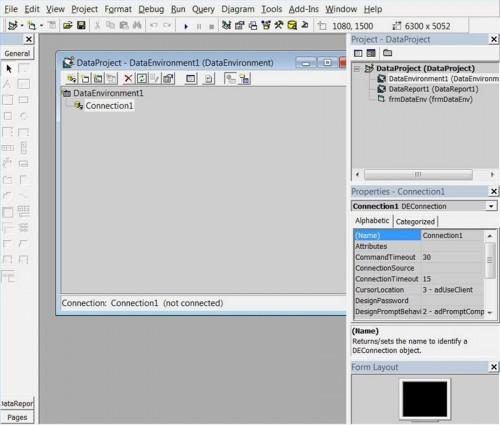
L'oggetto di connessione ADO include metodi per impostare la struttura di un nuovo database. In Microsoft gergo, "metodi" non significa modi diversi; significa parti dell'applicazione. ADO ha quattro metodi: aprire una connessione; eseguire un comando; gestire le transazioni (aggiungere, modificare o eliminare il contenuto del database) e impostare la struttura della tabella del database. Per sapere come funziona, aprire un nuovo progetto in Visual Basic 6.0 facendo clic su "File" e poi selezionare "Nuovo progetto". Dall'elenco dei modelli, scegliere "Dataproject." Questo crea tre elementi per la connessione: DataEnvironment, DataReport e una forma di base chiamato frmDataEnv. Fare doppio clic su "DataEnvironment1" e quindi fare clic destro sul "Connessione1" sotto DataEnvironment1 nel pannello centrale. Si apre una proprietà dettagliate formano dove inserire le variabili in gioco con la creazione di una connessione. Ci sono quattro schede su questo ultimo pannello: "Provider", "collegamento", "Advanced" e "All". Ciò che ciascuno fa si spiega da sé quando si fa clic sulla scheda. È inoltre possibile fare clic su "Avanti" per lavorare attraverso tutti i passaggi. Al termine, utilizzare il "Test di connessione" in basso per verificare che tutto sia corretto. Se la connessione non riesce, ri-controllare ogni proprietà e passo.
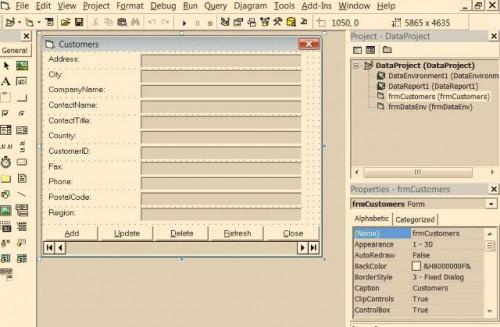
Il modulo dati fornisce all'utente un posto per aggiungere, aggiornare o eliminare i record. Aggiungi il modulo cliccando sul "Progetto" e scegliendo "Aggiungi modulo". Scegliere la Creazione guidata form dati VB nella lista dei modelli. Questa procedura guidata attraverso il processo di selezione di un formato di database (Microsoft Access è un esempio), un nome di file di database, il tipo di modulo (registrazione singola, griglia o altre opzioni), i campi del database a cui attingere, quale campo ordinamento e quali pulsanti di controllo per immettere sul modulo (Add, Update, Delete e altri). Il risultato è una forma di visualizzazione ben progettato. L'articolo DataReport mostrato sotto la lista Dataproject apre un modulo di esempio per collegare i risultati delle query di ricerca. Per visualizzare i campi di database esistenti e sviluppare query di ricerca, cliccare su "Componenti aggiuntivi" dal menu in alto. Poi clicca su "Visual Data Manager." Questo porta in primo piano un programma di utilità in cui ci si connette a un database esistente e vedere i campi, le proprietà e gli indici. Qui è possibile creare le istruzioni SQL seguendo le istruzioni riportate nel Data Manager.
